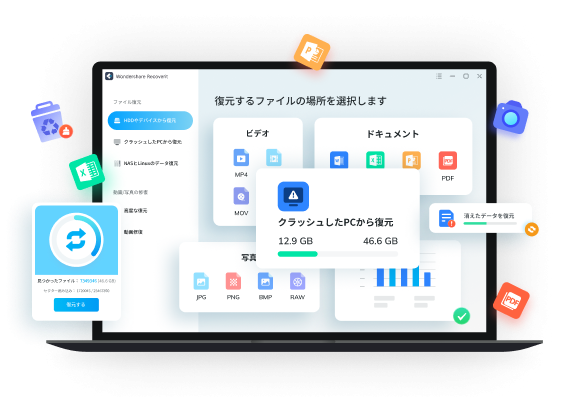Windows 11でソフトウェアやアプリを起動する際、「msvcp140.dll」エラーが表示された経験はないでしょうか。ソフトウェアやアプリが起動しないと、作業が不便に感じるでしょう。今回はmsvcp140.dllが見つからないエラーの原因と解決法について解説します。
もしもパソコンからデータが消えたときは、データ復元ソフトがおすすめです。「Recoverit(リカバリット)」を紹介するので、あわせてお役立てください。
目次
Part1:msvcp140.dllファイルとは
msvcp140.dllファイルは、Windowsパソコンに含まれるシステムの中でも、非常に重要な役割をもつファイルです。Windowsオペレーティングシステムにおいて、C++プログラムやアプリケーションが正常に動作するために必要とされています。
msvcp140.dllファイルが欠落、破損、または誤った場所に配置されていると、さまざまな問題が発生。その際に、「msvcp140.dllが見つからない」エラーが表示される場合があります。主に、特定のプログラムやアプリケーションを起動しようとした際に見られるエラーです。
「msvcp140.dllが見つからない」エラーは、msvcp140.dllファイル自体の問題、関連ソフトウェアの問題、またはWindowsシステムの問題に起因する可能性があります。後述で詳しい原因を解説するので、ぜひ参考にしてください。
Part2:「msvcp140.dllが見つからない」エラーが発生する原因
「msvcp140.dllが見つからない」エラーが発生する原因について説明します。的確な原因を特定し、問題の解決法に取り組みましょう。きちんと問題に対処すれば、厄介なmsvcp140.dllエラーにも対処が可能です。エラーに悩まされず、Windowsパソコンをスムーズに利用しましょう。
① Windows 11へのアップグレードと関連する問題
Windows 11へのアップグレードは、新しい機能と改善を提供する一方で、msvcp140.dll関連の問題を引き起こす可能性が報告されています。アップグレードが不完全であったり、既存のアプリケーションとの互換性が損なわれたりすることが原因です。もともとWindows 11へのアップグレードが原因であるときは、再度アップグレードし、プログラムを正常にする必要があります。
② ソフトウェアのインストールに起因する不具合
前述したシステムプログラム(パソコン本体側)起因の原因と同じく、ソフトウェアのプログラム(ソフト・アプリ側)起因で発生する可能性があります。msvcp140.dllファイルが正しく機能しない原因の一つは、新しいソフトウェアのインストールや更新です。インストールや更新する中で、古いバージョンのmsvcp140.dllが破損、または置換される可能性があります。
この問題を解決するためには、ソフトウェアの再インストールが必要です。もしも再インストールで改善せず、ほかのプログラムに影響しているときは、該当するソフトウェアのアンインストールも検討しましょう。
③ システムアップデートや修復の不足
msvcp140.dllエラーが何度も発生してしまう場合、Windows 11のシステムアップデートや修復の不足が考えられます。Windows Updateを実行すると、システムファイルを修復するためのツールを使用し、問題を解決できるでしょう。また、セキュリティソフトウェアがエラーを引き起こす場合もあります。ソフトウェアの設定を確認し、問題の修正を実行してみることが重要です。
Part3:「msvcp140.dllが見つからない」エラーの解決法
「msvcp140.dllが見つからない」エラーの解決方法を解説します。どれもエラーが発生したときに有効な解決法です。ただし、どの解決法もパソコンの重要なシステムに関連する操作を実行します。誤操作がないよう、正確な操作が必要です。
また、すべての方法でインストールが求められます。待機時間が発生するため、くれぐれもパソコンのシャットダウンや充電切れが発生しないよう注意が必要です。準備が出来たら、以下の解決法をお試しください。
① Microsoft Visual C++再頒布可能パッケージのインストール
今回紹介する中で、簡単かつ効果が期待できる解決法を紹介します。「Microsoft Visual C++再頒布可能パッケージ」をインストールしましょう。不足しているmsvcp140.dllファイルが補完され、多くのアプリケーションが正常に動作する可能性があります。
Microsoft Visual C++再頒布可能パッケージは、Microsoft公式ウェブサイトからダウンロードが可能です。以下にURLを記載するので、該当バージョンをダウンロードしてインストールしましょう。
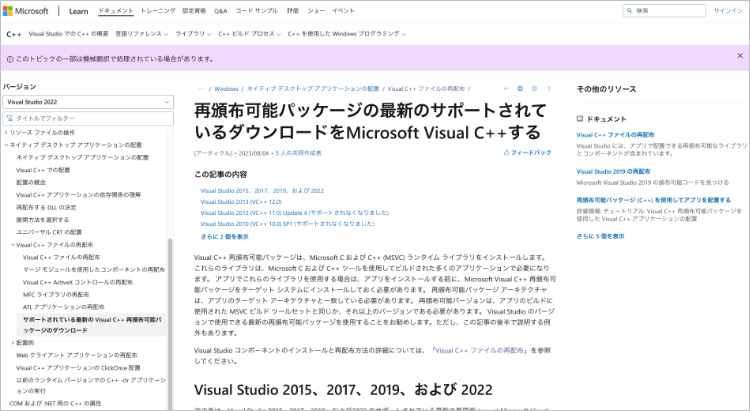
参考本:Microsoft公式ウェブサイト‐『再頒布可能パッケージの最新のサポートされているダウンロードをMicrosoft Visual C++する』より
② Windows Updateを実行してシステムを最新に保つ
Windows 11のアップデートは、システムのセキュリティと安定性を確保する重要な操作です。ときどき、新しいWindows Updateにはmsvcp140.dllファイルの修正や更新が含まれている場合があります。そのため、定期的にWindows Updateを実行してシステムを最新に保つ意識が必要です。
Windows Updateを実行する方法は、以下の手順です。
手順1.「設定」の「Windows Update」より、「更新プログラムのチェック」を選択する
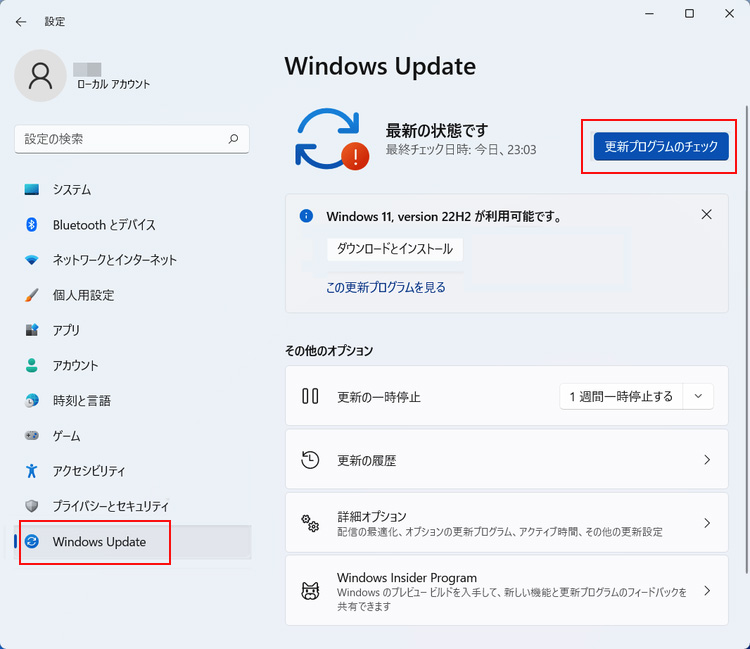
手順2.ソフトウェアとライセンスの条項に同意する
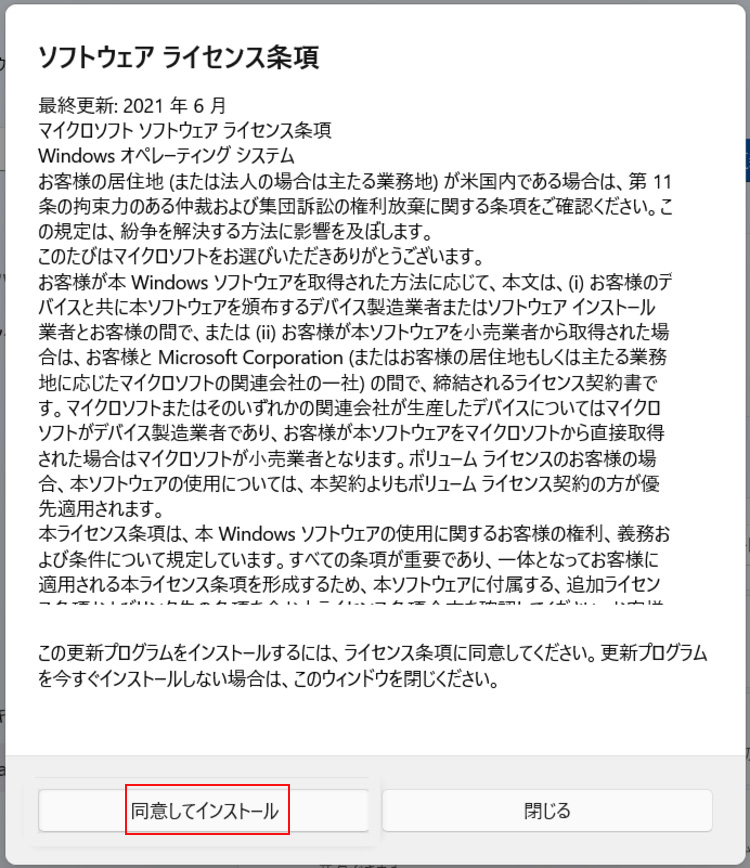
手順3.ダウンロードとインストールが終わるまで待つ
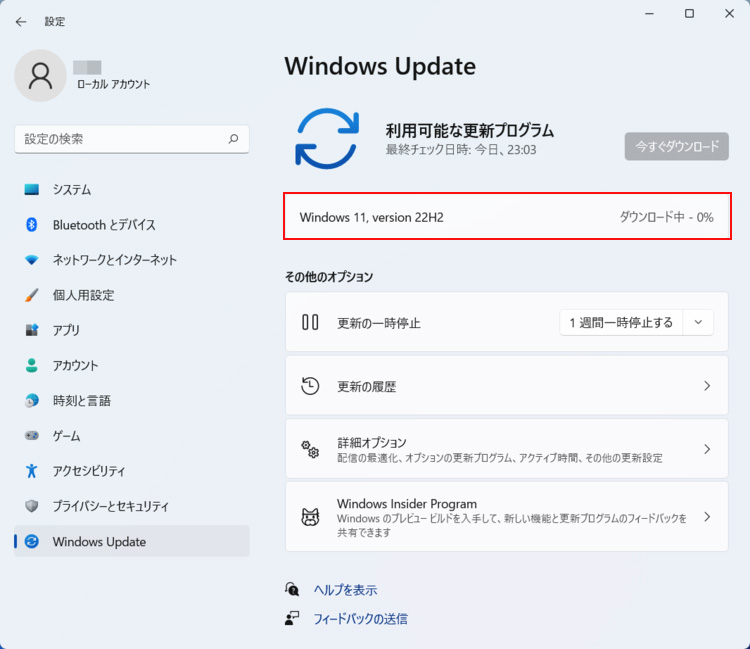
手順4.「今すぐ再起動」を選択すると完了する
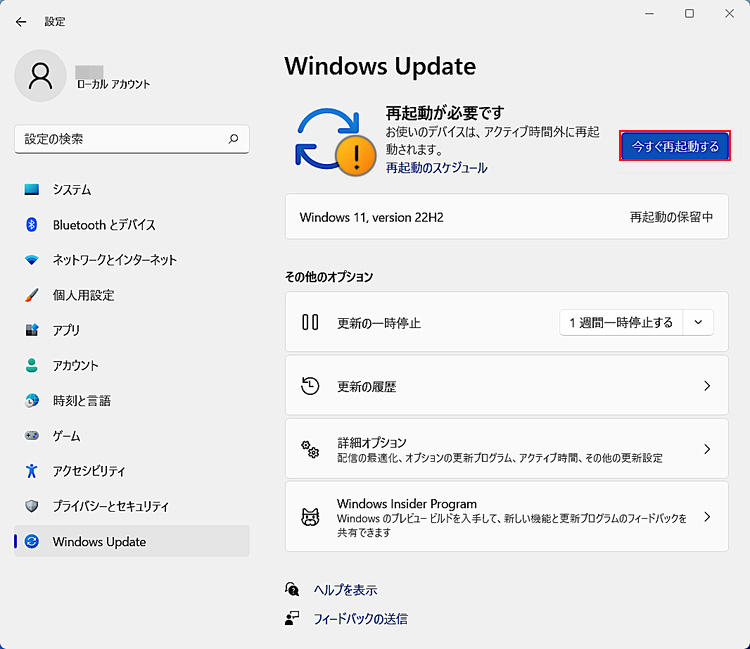
③ ソフトウェアのアンインストールと再インストール
msvcp140.dllエラーが特定のソフトウェアと関連している場合、該当するソフトウェアをアンインストールしてから再インストールすると改善が期待できます。ソフトウェアのアンインストール後、最新バージョンを公式ウェブサイトから再度ダウンロードし、インストールしましょう。関連ファイルが正常化し、エラーが解消される仕組みです。エラーの原因となるソフトウェアを特定できる場合にお試しください。
Part4:豆知識:Windowsパソコンから消えたデータを復元する方法
Windowsパソコンでmsvcp140.dllエラーに対応している最中、誤って大切なデータが消えてしまう場合も考えられます。もしものときのために、データを復元する手段を用意しておくと大変便利です。
データ復元ソフト「Recoverit」であれば、消えたデータを素早く簡単に復元できます。方法はシンプル。画面の案内表示に従って操作するだけです。パソコン初心者にも扱える易しさなので、エラー対応に挑む際にご活用ください。
RecoveritでWindowsパソコンから消えたデータを復元する手順
ステップ1 消えたファイルの元の保存場所を選択します。
Recoveritを起動します。起動できた後、下記の製品画面で、消えたファイルの元の保存場所を選択してクリックします。
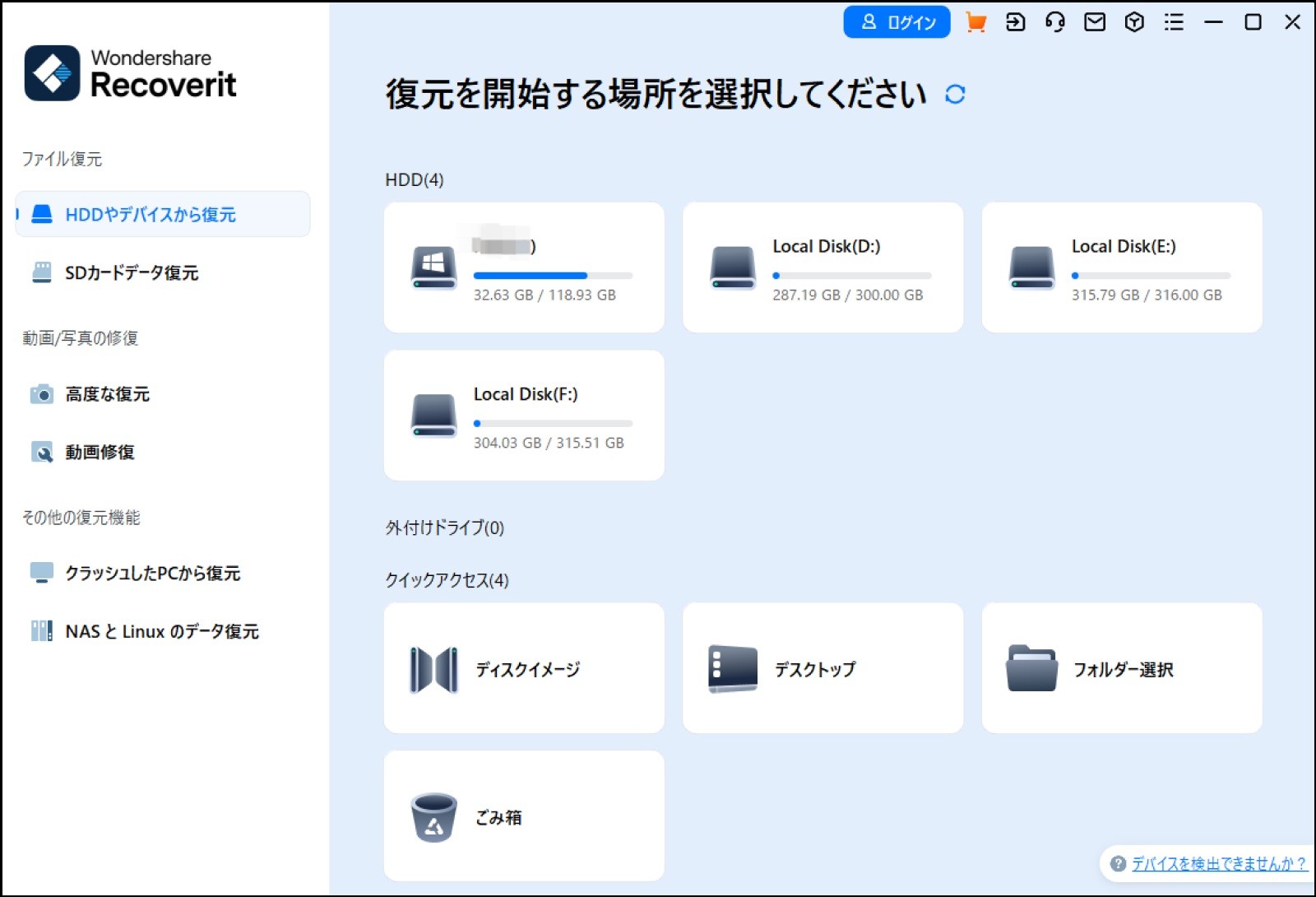
ステップ2 消えたファイルのデータをスキャンします。
そうするとRecoveritは自動的にデータのスキャンをスタートします。

ステップ3スキャンしたファイルをプレビューして復元します。
スキャンが終わった後、見つけたファイルは形式ごとにリストされます。「復元する」ボタンをクリックするとデータを復元します(一部のデータはプレビューできます)。

消えたファイルをプレビューで確認して復元すれば完了となり、非常に簡単な操作となっています。
また、このソフトを使うことで、パソコンの復元だけではなく、SDカード、外付けHDDの復旧、USBデータ復元やフォーマット復元などにも幅広く対応しています。ぜひお試してください。
Recoverit - 強力なパソコン復元ソフト
- PC、HDD、ゴミ箱、SDカード、USBメモリから削除したデータを復元
- 写真、動画、音楽、ドキュメントなど1000種のデータ形式に対応
- クラッシュして起動しないパソコンからデータを復元
- 破損した動画ファイルを修復